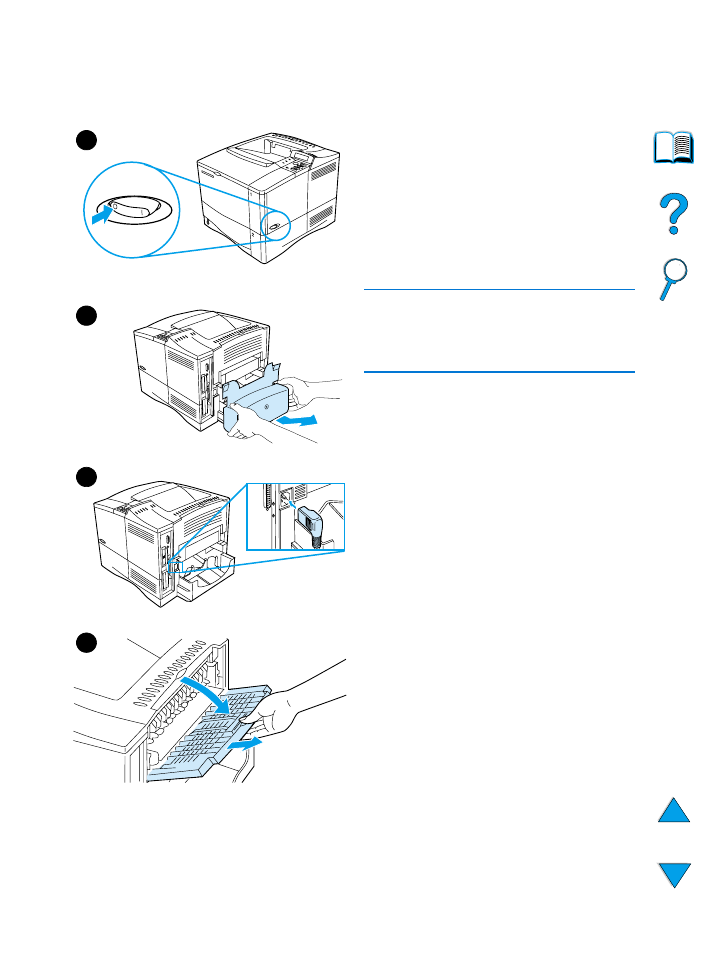
Eliminación de atascos
en el área del fusor
Utilice este procedimiento:
●
cuando se atasque papel dentro del
fusor y no haya forma de extraerlo
●
cuando se rompe una página
mientras intentaba eliminar un
atasco del fusor
1
Apague la impresora.
ADVERTENCIA
Para evitar quemaduras leves, antes de
continuar con este procedimiento espere
30 minutos a que el fusor se enfríe.
2
Gire la impresora situando la
cubierta delante de usted y extraiga
la cubierta contra polvo o la unidad
de impresión dúplex opcional de la
bandeja 2.
3
Desconecte el cable de alimentación
eléctrica de la impresora.
4
Abra la bandeja de salida posterior y
saque la extensión.
Continúa en la página siguiente.
1
2
3
4
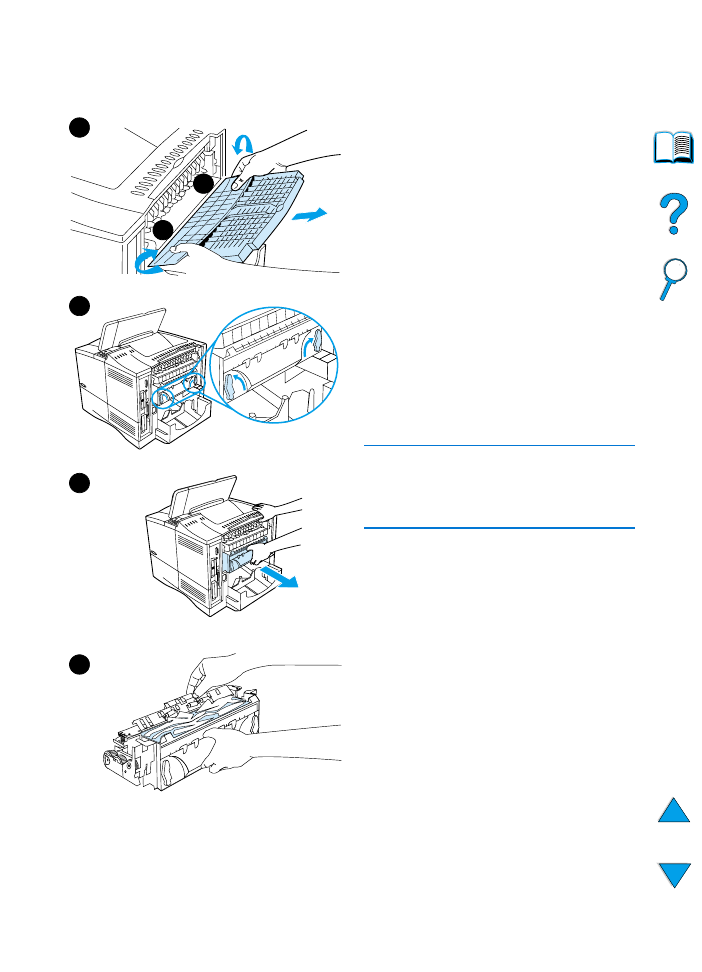
114
Capítulo 4 - Resolución de problemas
SP
5
Extraiga el extensor y la bandeja de
salida posterior. Para ello, doble la
mitad inferior de la patilla de
enganche 1 con cuidado y después
haga lo mismo con la patilla de
enganche 2.
6
Libere el fusor girando las palancas
azules de manera que señalen hacia
arriba.
7
Extraiga el fusor de la impresora.
Para sacarlo, sostenga la parte
posterior de la impresora mientras
tira de él. No tire de la solapa de
plástico negra.
8
Extraiga el papel que se ha
atascado.
CUIDADO
No utilice un objeto puntiagudo para
eliminar el papel del área del fusor.
Quizá lo dañe.
Continúa en la página siguiente.
5
6
7
8
1
2
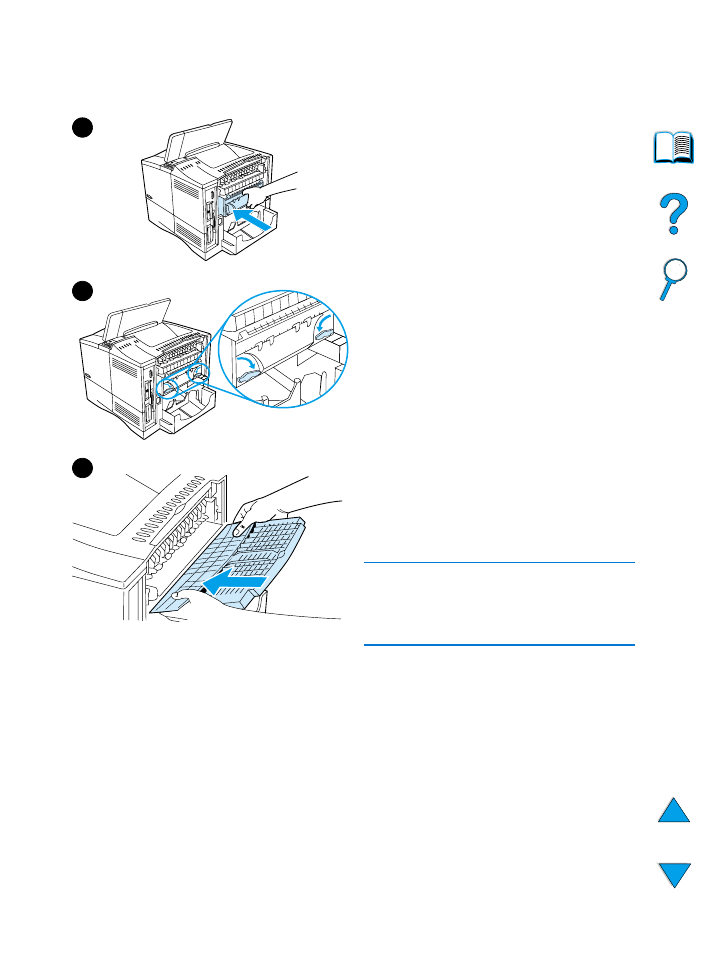
SP
Eliminación de los atascos de papel 115
9
Vuelva a colocar el fusor, primero la
parte izquierda. Insertélo
firmemente en la impresora.
10
Asegure firmemente el fusor en su
sitio girando las palancas hacia la
posición horizontal.
11
Sustituya la bandeja de salida
posterior, primero la parte izquierda.
12
Conecte el cable de alimentación
eléctrica a la impresora.
13
Sustituya el dúplexer opcional o la
cubierta contra polvo de la bandeja
2.
14
Encienda de nuevo la impresora.
15
Si el mensaje que indica que hay
papel atascado persiste, es porque
no se ha eliminado el atasco de la
impresora. Trate de localizar el papel
en las demás áreas (consulte
“Zonas de atascos de papel” en la
página 103).
Nota
Puesto que la impresora está apagada,
también tendrá que enviar el trabajo de
impresión.
9
10
11
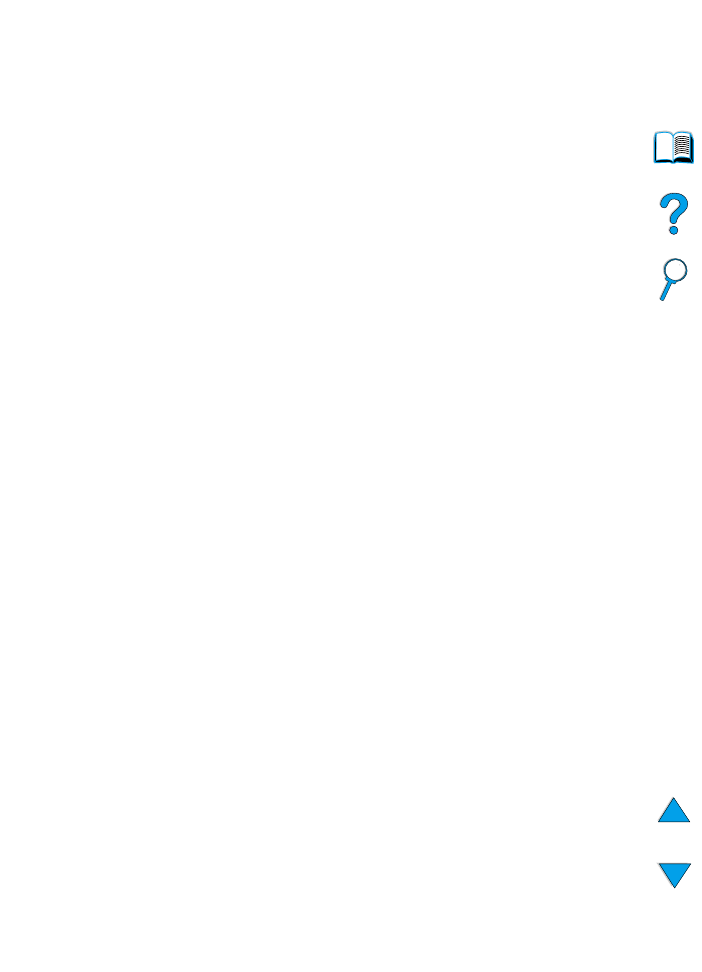
116
Capítulo 4 - Resolución de problemas
SP